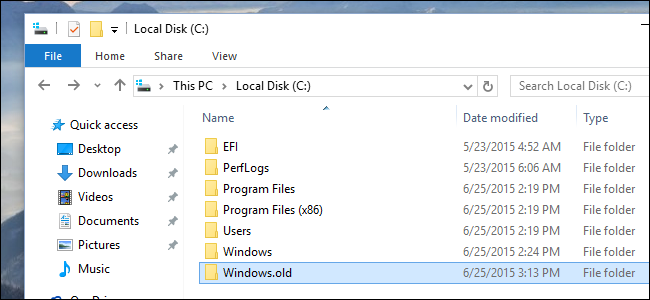
是否从旧版本的Windows升级?您的计算机上有一个Windows.old文件夹,它正在占用大量空间。您可以删除它,但这与删除普通文件夹不同。
Windows.old文件夹在Windows 10中并不是什么新东西。但是,在Windows 10之前,只有当你购买了新版本的Windows,然后用它来升级旧版本的电脑时,你才会看到它。
什么是Windows.old文件夹?
此文件夹是在从一个Windows版本升级到另一个版本(从Windows Vista开始)时创建的。Windows.old文件夹包含以前Windows安装中的所有文件和数据。如果您不喜欢新版本,可以使用它将系统还原到旧版本的Windows。如果你正在寻找一个没有正确复制到新Windows安装中的特定文件,你也可以深入Windows.old文件夹找到它。
实际上,Windows.old文件夹只包含旧的Windows系统。从Windows系统文件到您安装的程序以及每个用户帐户的设置和文件,都在这里。新版本的Windows只是保留了它,以防你想要返回到旧版本的Windows,或者你需要深入挖掘并找到一个文件。
但是,不要等待太久-Windows将在一个月后自动删除Windows.old文件夹以释放空间。
降级到以前版本的Windows
相关:如何卸载Windows 10并降级到Windows 7或8.1
从Windows 10降级到Windows 7或8.1很容易。安装Windows 10后,进入设置>更新和安全>恢复。您将在“返回到Windows 7”或“返回到Windows 8.1”下看到一个“开始”按钮,具体取决于您在升级之前安装的Windows版本。*单击此按钮,Windows将使用Windows.old文件夹作为源还原您的旧Windows操作系统。
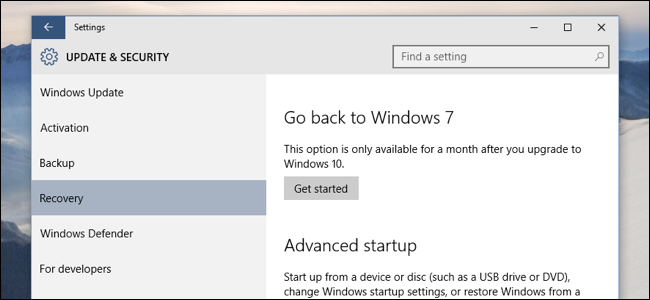
同样,如界面所示,此选项仅在升级后一个月内可用。Windows将在一个月后自动删除Windows.old文件夹以释放空间,因此这就是您必须在多长时间内决定是否继续使用新版本的Windows。
在Windows10之前,也可以做到这一点。例如,以下是微软关于使用Windows 7计算机上的Windows.old文件夹恢复较旧的Windows安装的冗长说明。有了Windows10,现在很容易做到这一点。
从Windows.old文件夹恢复单个文件
相关:升级后如何从Windows.old文件夹恢复文件
如果需要从旧的Windows安装中恢复单个文件,可以从Windows.old文件夹中恢复它们。这应该只是打开文件资源管理器窗口,访问位于C:\Windows.old的Windows.old文件夹,然后浏览您的文件系统。您的个人文件将位于C:\Windows.old\Users\Your_Name下。
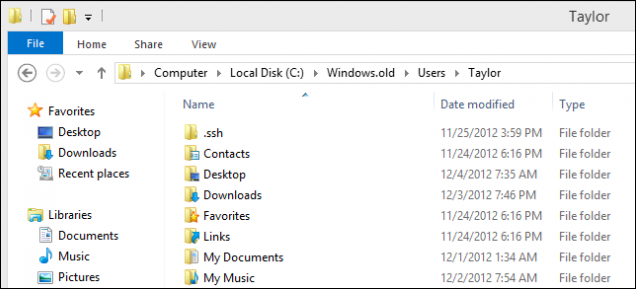
如何删除Windows.old文件夹以释放空间
Windows.old文件夹可能会占用相当大的空间。在最好的情况下,它可能是12 GB左右的硬盘空间。但是它可以很容易地占用20 GB或更多,这取决于您以前安装的Windows有多大。
如果您尝试像删除任何其他文件夹一样从文件资源管理器中删除Windows.old文件夹,您将收到一条错误消息。您可以通过修改Windows.old文件夹的权限来绕过此错误消息。但是,您不需要为此而烦恼。
相关:释放Windows硬盘空间的7种方法
要轻松删除此文件夹,请使用Windows磁盘清理工具。在Windows 10中,单击开始按钮,搜索“磁盘清理”,然后启动磁盘清理应用程序。您也可以在文件资源管理器中右键单击C:\驱动器,选择属性,然后单击“常规”选项卡上的“磁盘清理”按钮。
单击“清理系统文件”按钮。您将看到“以前的Windows安装”选项出现在您可以删除的内容列表中,并且磁盘清理将告诉您这些文件占用了多少空间。选择该选项,然后使用磁盘清理清除以前的Windows系统文件。您还可以使用此工具删除其他不必要的文件,这些文件会占用系统驱动器上的空间。
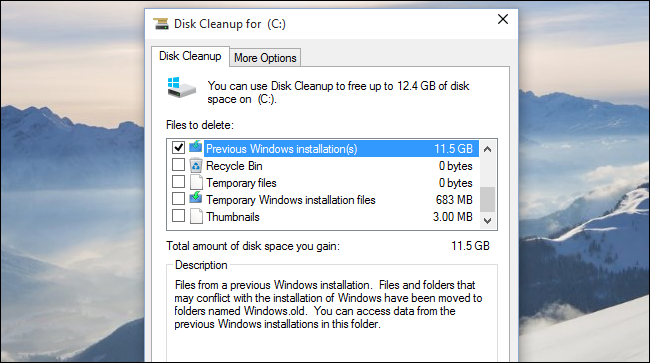
删除Windows.old目录没有任何坏处。只要你对目前的Windows系统感到满意,不想降级-只要你确定你有所有的重要文件,不需要从Windows.old文件夹中抓取一个掉队的人-你就可以继续删除它。但是请记住,Windows无论如何都会在你升级一个月后自动删除Windows.old文件夹。